
【LINE】プロフィールの背景画像サイズが合わない!変更方法や推奨サイズを解説♪
Contents[OPEN]
【LINE】トーク画面の背景画像の設定・変更方法
LINEでは、プロフィール画面の背景画像と同じように、トーク画面でも好きな背景を設定できます。
自分の好きな写真や画像の他に、LINEであらかじめ用意されているテンプレートもあるので、好きなものを選んでください。
ちなみにトーク画面の背景を変更しても、相手には変更した背景は反映されないので大丈夫ですよ!
あくまで、自分側の見え方を変えるだけです。
背景の変更は、次の2つの方法があります。
- 個別に設定する方法
- 全てのトークルームの画像を一括設定する方法
トーク画面の背景を個別に設定する方法
まずは、トークルームの背景を個別に変更する方法について紹介します。
背景画像を設定したいトークルームを開き、右上の「≡」をタップ。
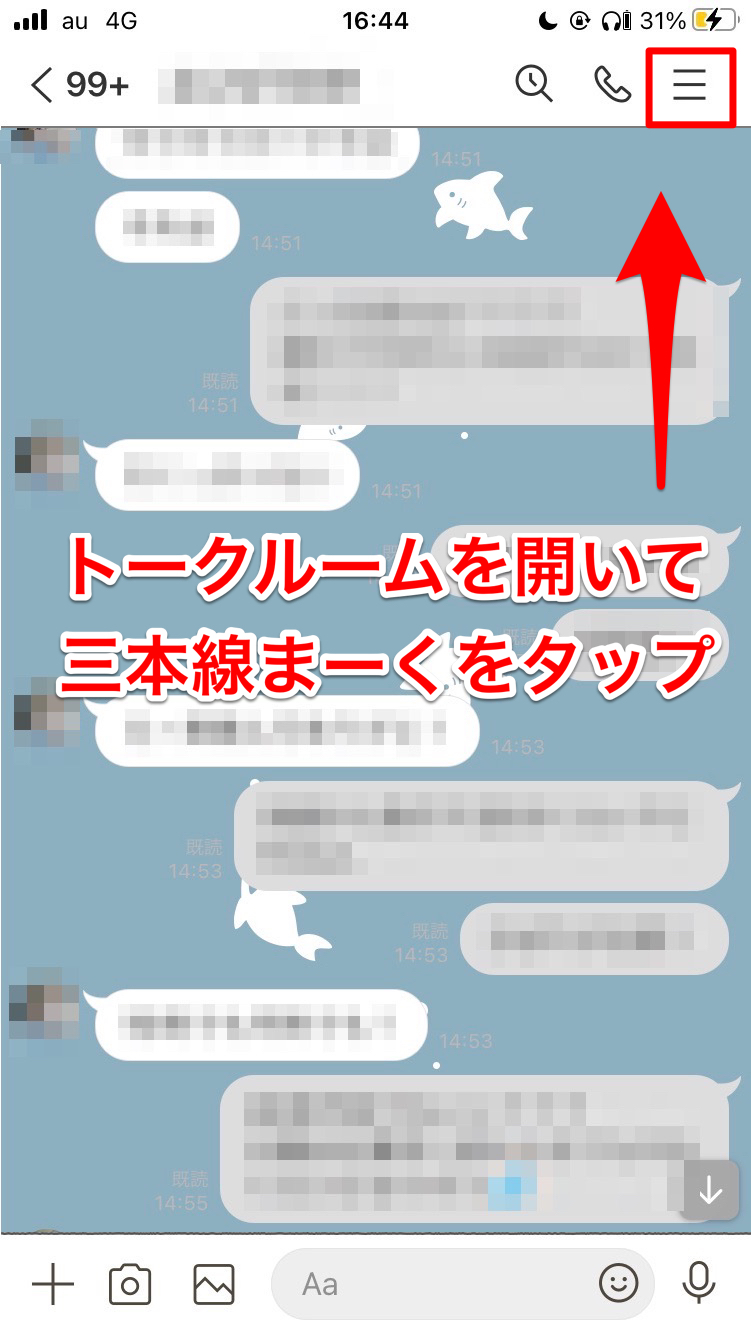
「設定」を選択します。
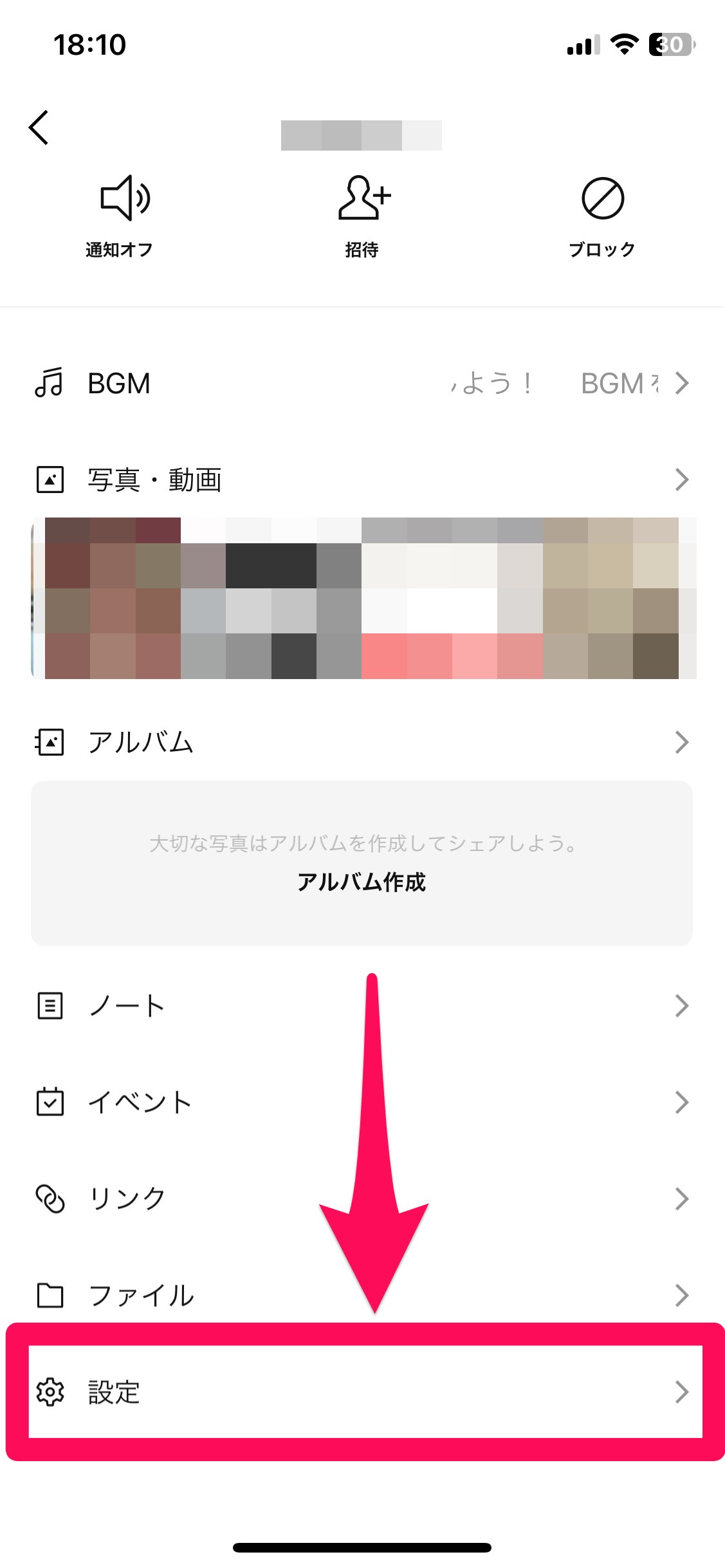
「背景デザイン」をタップします。
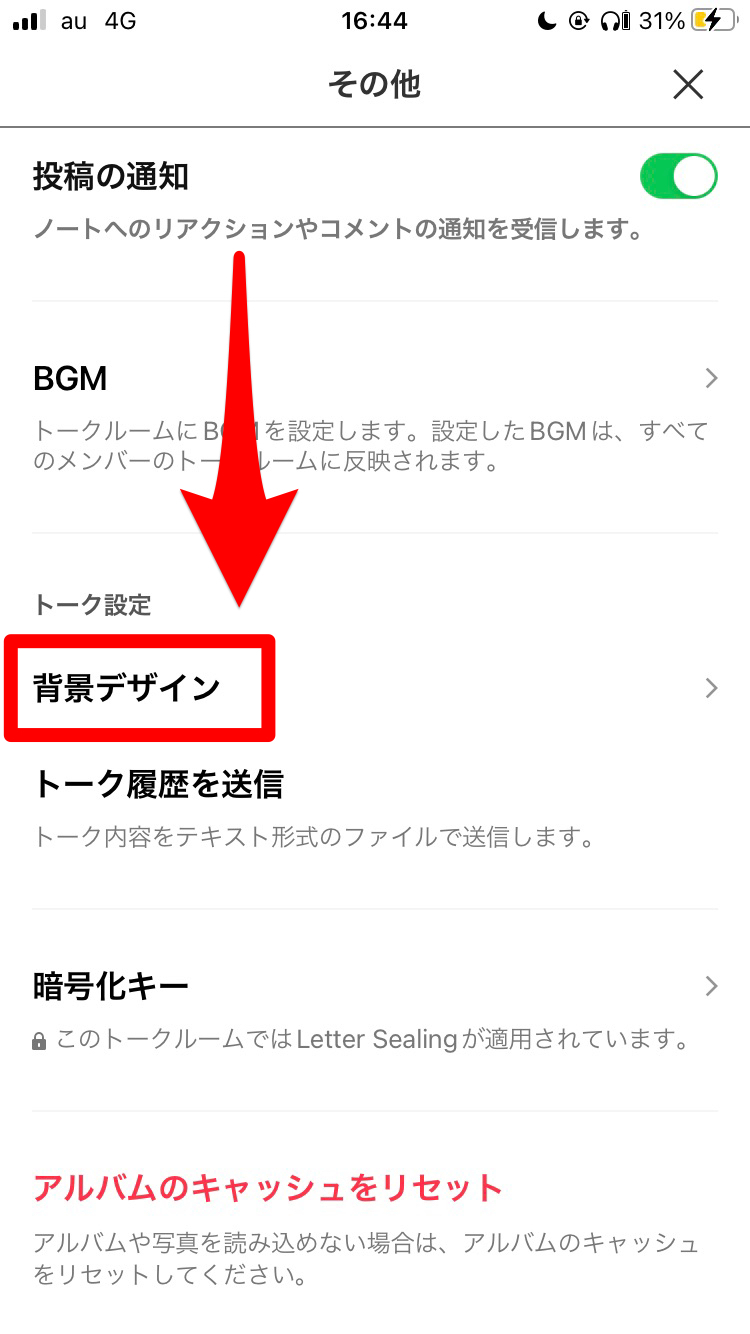
好きな背景の画像を選択しましょう。LINEで画像も用意されていますよ。
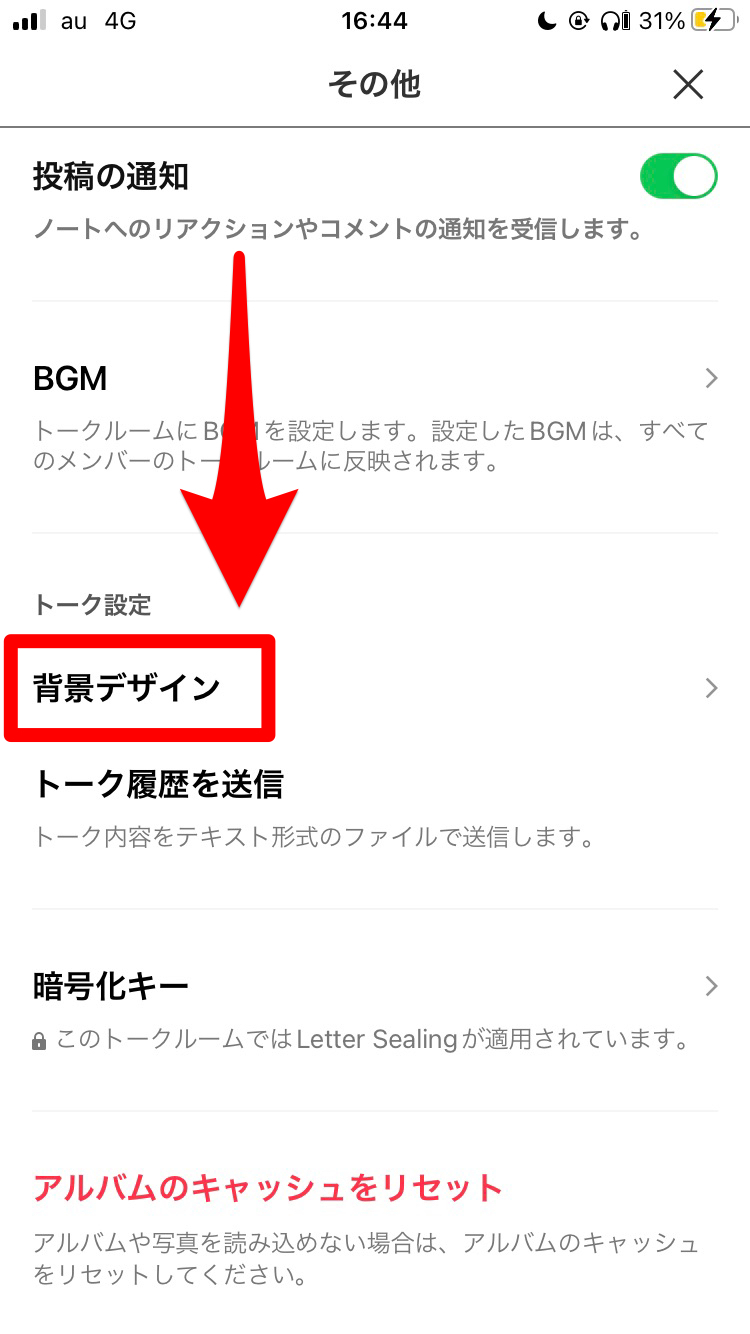
お好みで画像加工をしたら「完了」を押しましょう。
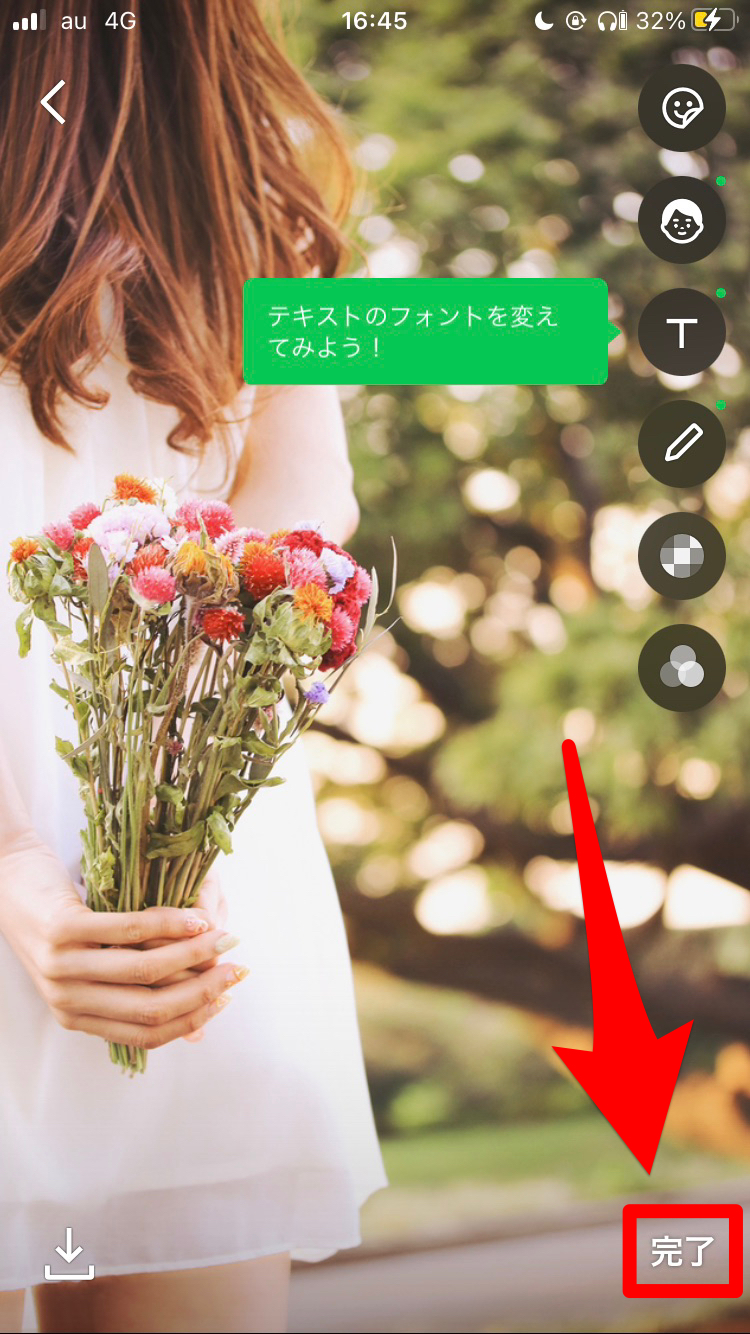
設定した背景はプレビューで確認できるので、OKだったらこれで完了です。

すべてのトークルームの背景を一括で設定する方法
次に、すべてのトークルームの背景を変更する方法から紹介します。
ホーム画面の歯車マークをタップ。
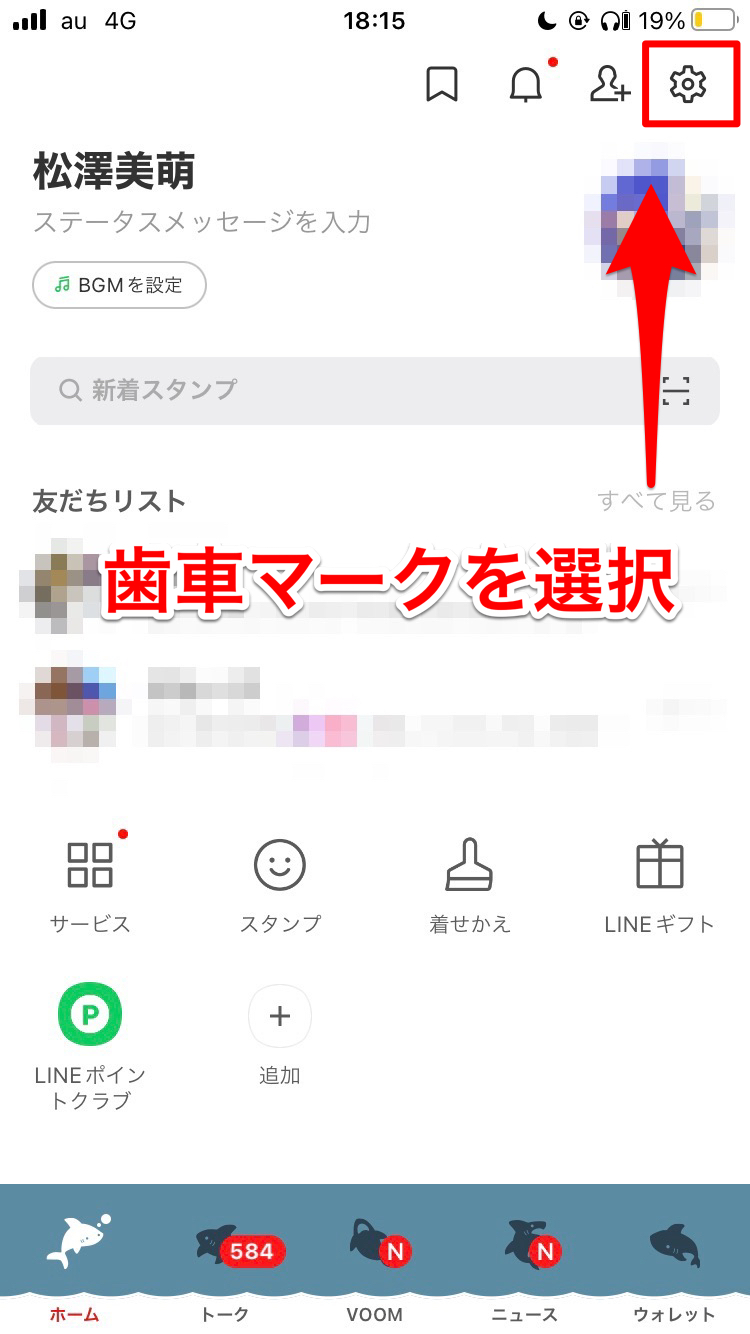
「トーク」を選びます。
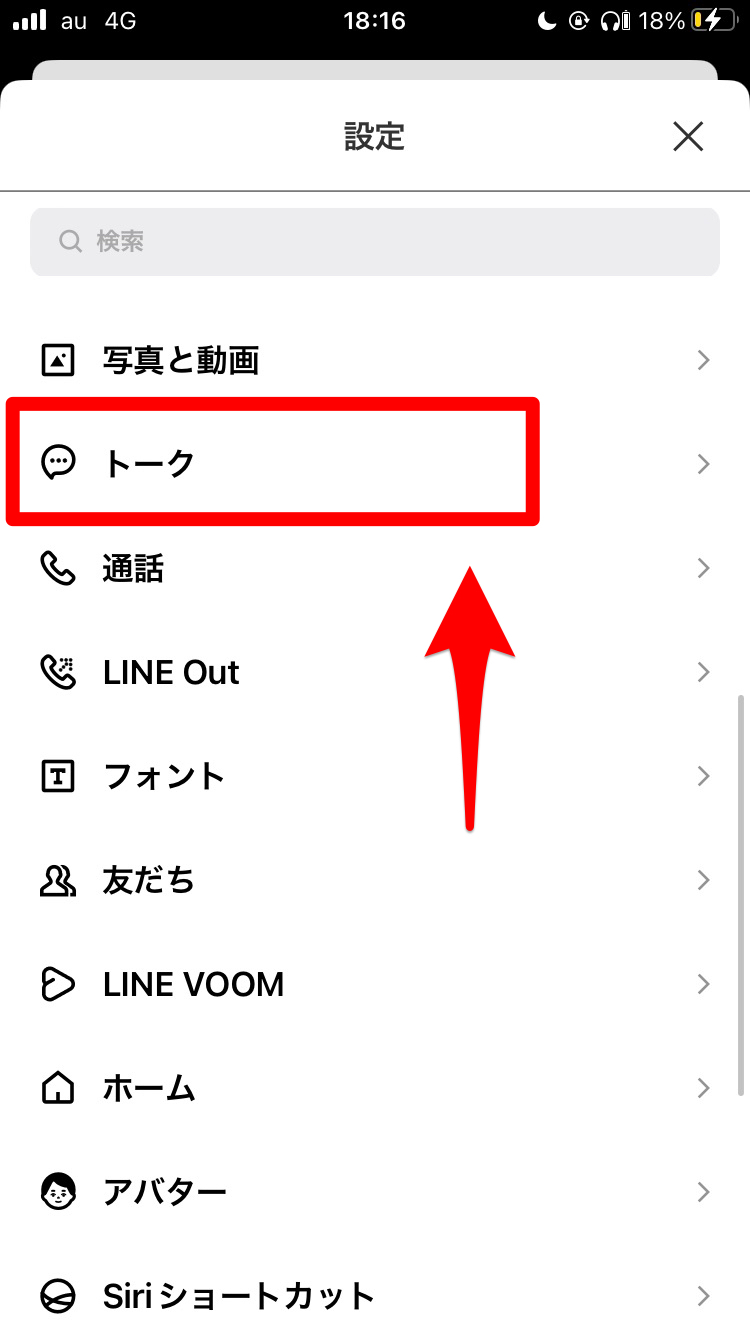
テンプレートやアルバムから、お好みで画像を選びましょう。
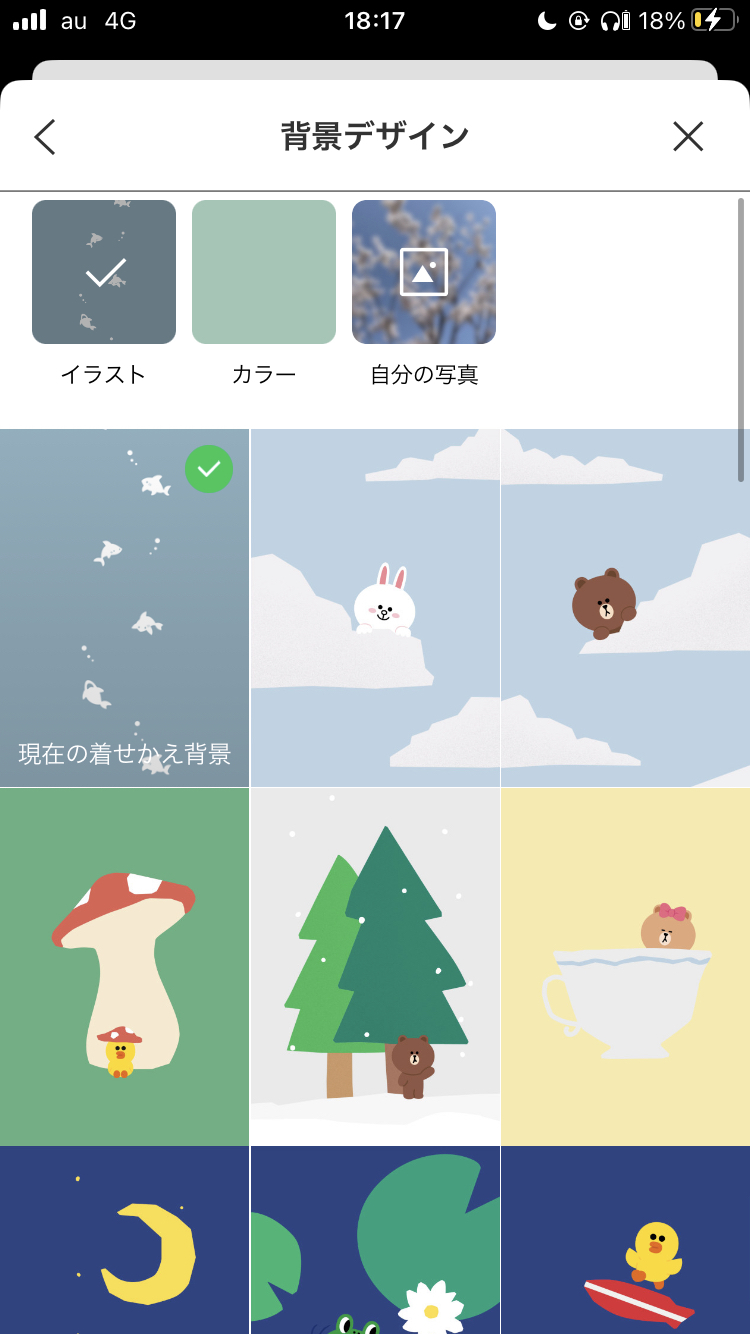
【LINE】トーク画面の背景画像の推奨サイズとポイント
トーク画面の背景画像にもサイズの決まりがあります。
プロフィール画面の背景と同じように、決まったサイズでないと設定できないということはありません。
しかし、LINEの推奨するサイズに合わせたほうが背景をきれいに表示させることができます。
ここでは、2つのポイントを紹介します。
- トーク画面の背景画像も縦サイズ
- トーク画面の背景画像サイズは機種によって違う
トーク画面の背景画像も縦サイズ
トーク画面の背景も縦長サイズが推奨されています。
そのため、横向きの画像はあまりおすすめはできません。
横向きや大きすぎる画像だと、左右が切れてしまい一番表示させたいところが表示できない場合があるからです。
トーク画面の背景に使う時は、写真を最初から縦長に撮影するか、縦長で撮ったものを選びましょう。
トーク画面の背景画像サイズは機種によって違う
基本的には、背景を設定するときに画像を選択すれば自動でぴったりなサイズにトリミングしてくれます。
トーク画面の画像の推奨サイズはLINE公式では公表されていませんが、幅720×高さ1280サイズが基本のようです。
- 幅720×高さ1280サイズ
サイズが合わない場合は、カメラロールから画像を上記のサイズに変更するか、画像を加工できるアプリでちょうど良い大きさに変えてから設定すると、ぴったりきれいに収まりますよ!